win8设定计算机睡眠时间图文操作步骤
摘要:1、进入桌面后,使用快捷键“Win+X”,出现如下图所示界面,并选择控制面板选项;2、进入“控制面板&r...
1、进入桌面后,使用快捷键“Win+X”,出现如下图所示界面,并选择控制面板选项;
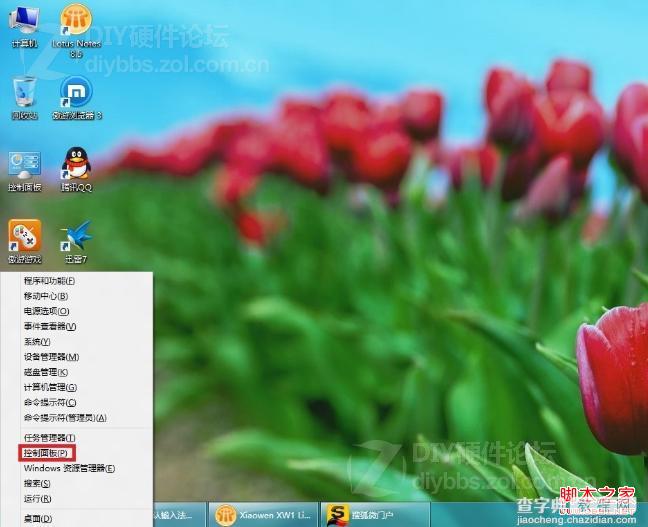
2、进入“控制面板”后,按步骤1,首先把右上角的查看方式更改为“大图标”,再按步骤2,点击电源选项;
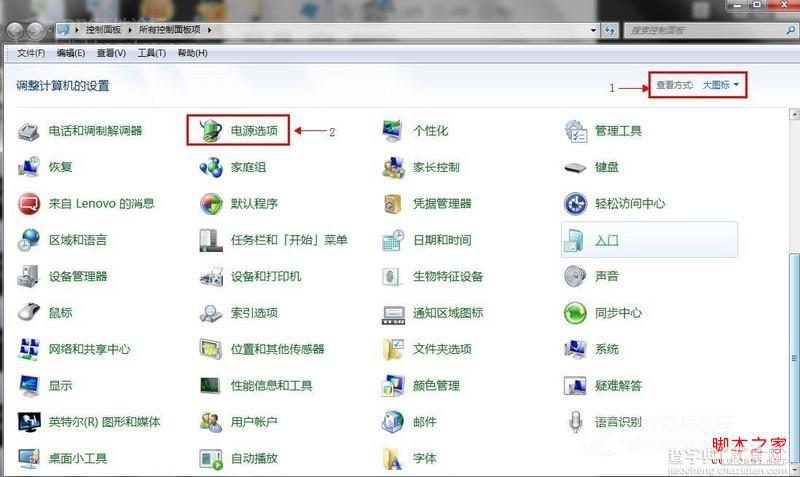
3、在弹出界面中点击现在正在使用的电源方案后的,“更改计划设置”按钮;
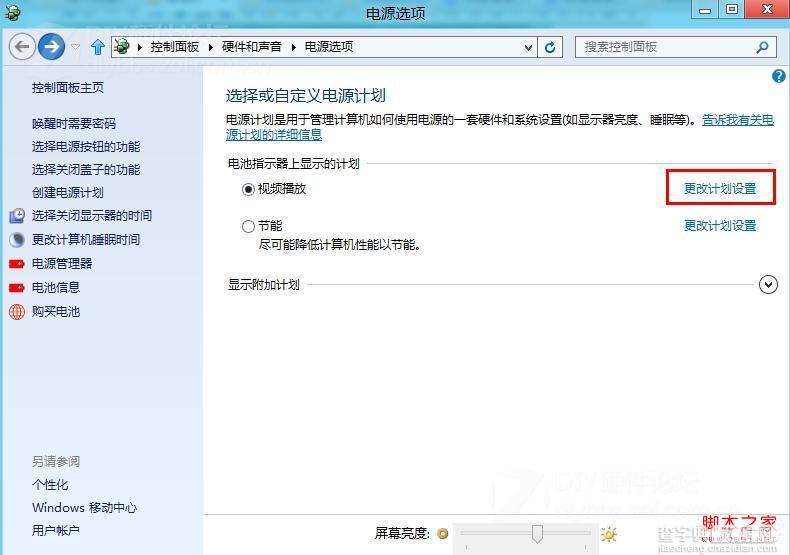
4、即可在弹出界面,更改计算机睡眠时间,然后单击“保存修改”即可完成。
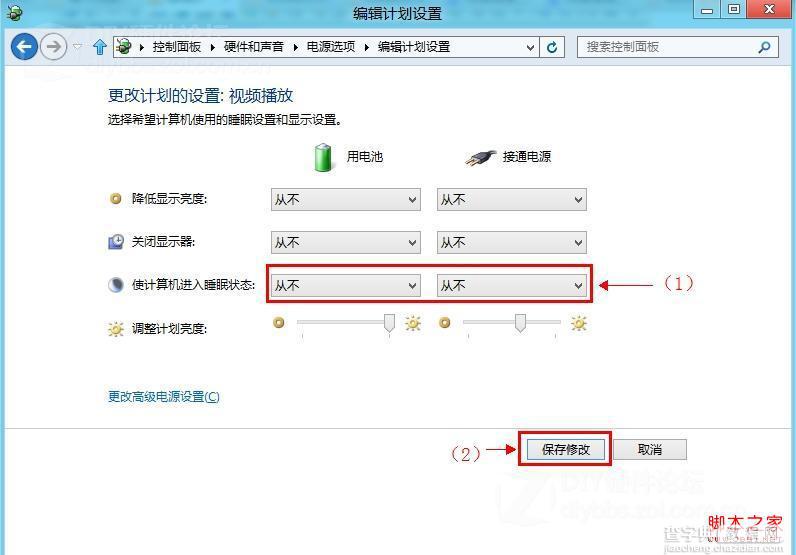
【win8设定计算机睡眠时间图文操作步骤】相关文章:
★ win7开机出现“致命错误C0000034 正在更新操作XXX 共XXX个”的解决方法
★ win10系统安装Office2010提示错误1935怎么办?win10安装Office2010失败的解决方法
★ Win10 Mobile预览版10586.306正在内测:修复问题和性能提升
★ Win10移动版一周年更新预览版14327正在测试中 至少需要测试3天时间
